Should You Upgrade Your Phone? Here’s What to Know
1001
17/12/2024
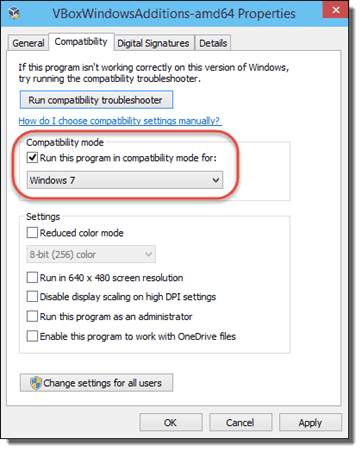
Jos yrität asentaa VirtualBox Guest Additions -sovellukset Windows 10:een, saat joko virheilmoituksen, että niitä ei voi asentaa tähän Windows-versioon tai jos viestiä ei tule näkyviin, asennus epäonnistuu. joka tapauksessa. Kun yritin paria ei-toimivaa ehdotusta eri foorumeilta, onnistuin lopulta.
Kirjoittaja
Viimeaikaiset viestit
Michael Pietroforte
Michael Pietroforte on 4sysopsin perustaja ja päätoimittaja. Hänellä on yli 35 vuoden kokemus IT-hallinnosta ja järjestelmähallinnosta.
Michael Pietroforten viimeisimmät viestit
(
Näytä kaikki
)
OpenVPN IPv6- ja IPv4-määritys
- Ma, 1. maaliskuuta 2021
4sysopsin kirjailija- ja jäsenkilpailu 2020
- pe, 1. tammikuuta 2021
Määritä IPv6-osoite EC2-instanssille (kaksoispino)
- Ti, 15. joulukuuta 2020
Päivitys: Asiat ovat toisin
Windows 10 build 9926 (tammikuu versio)
.
Oracle VirtualBox 4.3.16:ssa saat seuraavan virhesanoman, jos yrität asentaa vieraslisäyksiä:
VirtualBox-vieraslisäyksiä ei voi asentaa tähän Windows-versioon
Useissa keskusteluryhmissä on ehdotuksia asentaa Windows 8 -yhteensopivuustilaan tai käyttää pakotusparametria (VBoxWindowsAdditions.exe /force). Asennus suoritetaan tämän jälkeen; Vieraslisäykset eivät kuitenkaan toimi Windows 10 -vieraan uudelleenkäynnistyksen jälkeen. Joissakin tapauksissa Windows 10 kaatui ja käynnistyi sitten mustalle näytölle. Minun piti poistaa VM, joten ole varovainen, jos olet jo käyttänyt jonkin aikaa asennukseen. Sinun on parempi luoda tilannekuva ennen asennusta.
Kun asensin VirtualBox 4.3.18:n, olin iloinen nähdessäni, että yllä oleva virheilmoitus ei enää näkynyt. Lopputulos oli kuitenkin olennaisesti sama kuin VirtualBox 4.3.16:lla. VirtualBox-vieraslisäykset eivät toimineet.
Kaatuman tarkempi tarkastelu paljasti, että näytönohjain on luultavasti syyllinen, mikä johti minut alla olevaan ratkaisuun.
Varmista ennen Windows 10 VM:n käynnistämistä
Ota 3D-kiihdytys käyttöön
ja
Ota käyttöön 2D-videon kiihdytys
on valittuna VM:n näyttöasetusten Video-välilehdellä. (Huomaa: En testannut, toimiiko 2D-videokiihdytys. Varmuuden vuoksi poista se käytöstä.)
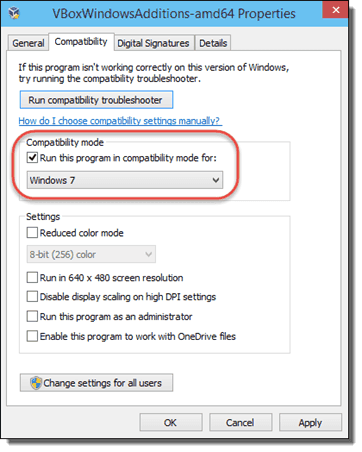
Poista 3D-kiihdytys käytöstä VirtualBox VM:n asetuksista
Eri foorumin käyttäjien ehdotus vieraslisäysten asentamisesta yhteensopivuustilaan oli hyvä; sinun on kuitenkin valittava Windows 7 -yhteensopivuustila eikä Windows 8 (ja tämä ei ole koko tarina, kuten näet alla). Napsauta hiiren kakkospainikkeella VBoxWindowsAdditions-amd64.exe (Windows 10 64-bittinen) tai VBoxWindowsAdditions-x86.exe (Windows 10 32-bittinen) suoritettavaa tiedostoa ja valitse sitten
Ominaisuudet
.
VBoxWindowsAdditions-amd64.exe:n ominaisuudet
Tarkista Yhteensopivuus-välilehdellä
Suorita tämä ohjelma yhteensopivuustilassa
for
ja valitse
Windows 7
.
Windows 7 -yhteensopivuustila VirtualBox-vieraslisäyksille
Kun olet napsauttanut
OK
, VirtualBox-vieraslisäysten ohjattu asennustoiminto käynnistyy. Voit käytännössä aina napsauttaa
Seuraavaksi
; yksi asetus on kuitenkin ratkaiseva. Sinun on varmistettava, että Direct3D-tukea EI asenneta.
Poista Direct3D-tuki käytöstä
Jos asennat ilman yhteensopivuustilaa tai Windows 8 -yhteensopivuustilassa, et voi poistaa Direct3D-tuen valintaa. Myöhemmin asennus tapahtuu
epäonnistui
!
Direct3D-tukea ei voi poistaa käytöstä ilman Windows 7 -yhteensopivuustilaa
Asennuksen lopussa sinun pitäisi nähdä valintaikkuna, joka kehottaa sinua käynnistämään Windowsin uudelleen. Jos et näe tätä viestiä ja virtuaalikone vain käynnistyy uudelleen, asennus epäonnistui todennäköisesti.
Uudelleenkäynnistysikkunan puuttuminen tarkoittaa, että asennus epäonnistui
Valitettavasti kaikki VirtualBox-vieraslisäysten ominaisuudet eivät toimi tämän toimenpiteen jälkeen. Erityisesti Vierasnäytön koon automaattinen muuttaminen -vaihtoehtoa (Host + G) ei voi käyttää Windows 10:n teknisen esikatselun ja VirtualBox 4.3.18:n kanssa. Minulle tärkeintä on kuitenkin, että kopiointi/liitä-toiminnot vieras- ja isännän sekä jaettujen kansioiden välillä toimivat nyt oikein.
Ennen kuin löysin ratkaisun, suunnittelin siirtyväni takaisin VMware Workstationiin, mutta nyt en ole päättänyt, koska 286 dollaria vs. 0 dollaria on vahva argumentti VirtualBoxille. Missä ympäristössä testaat ohjelmistoja?
+2
Haluatko kirjoittaa 4sysopsille? Etsimme uusia kirjoittajia.
Lue 4sysops ilman mainoksia ja ilmaiseksi liittymällä jäseneksi!
